如何使用谷歌浏览器调试 CSS?
在实时调试网页时,Inspect Element 工具非常棒。您可以使用此工具来帮助预览和更改网站的设计。它还允许您这样做而无需重新加载页面,立即显示您的 CSS 更改。
本文将介绍如何在 Inspect Element 窗口中查看 CSS 类及其应用的样式。它还将介绍如何使用它来实时预览对 CSS 所做的更改。
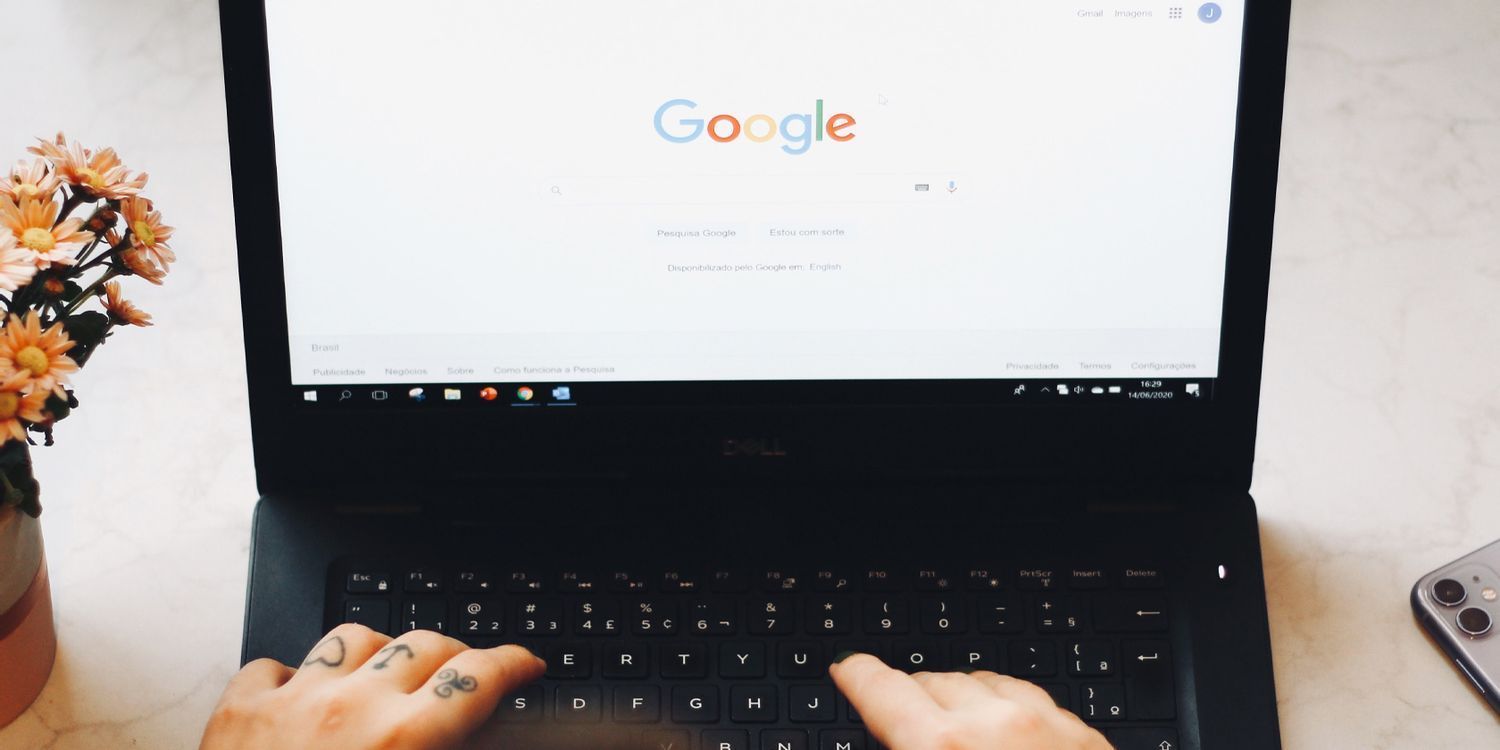
在 Google Chrome 中打开检查元素
您可以访问任何网站并打开“检查元素”窗口以查看其 HTML 或 CSS 代码的外观。
您可以通过按F12键在 Google Chrome 中打开“检查元素”窗口。您也可以右键单击页面上的任意位置,然后单击Inspect。
检查元素窗口将打开您右键单击的网站部分的 HTML 代码。您还可以在此处使用 Google Chrome 编辑网站文本。
检查元素窗口中的样式选项卡
在 Inspect Element 窗口本身的Elements选项卡下,有一个地方可以查看 HTML 和 CSS 代码。您可以在 Inspect Element 窗口的左侧看到 HTML 代码。您可以在右侧的样式选项卡下找到 CSS 代码。
假设您有一个 HTML 元素,其中包含一个名为“card-padding”的类,并对其应用了左右填充。
如果您在浏览器中预览此网站,您将能够选择具有“card-padding”类的div元素。应用于“card-padding”类的任何样式都将显示在右侧的样式选项卡下。
当您将鼠标悬停在 HTML 代码视图中的某个元素上时,网页的该部分将在 Web 浏览器中突出显示。HTML 元素类型以及任何类名也将显示在元素旁边的对话框中。
在这种情况下,您将看到 div 容器的类名“row”、“card-padding”和“pb-5”在页面上突出显示。
如何实时更改 CSS
您可以直接从样式选项卡更改 CSS:
1、使用此网站,右键单击第一个标题。
2、在那个特定的 h4 标题上,您将看到一个应用到它的名为“text-grey”的类,颜色为#8a8a8a。
3、将颜色改为其他颜色,例如橙色。您只想更改值本身,而不是属性名称“颜色”。
4、您将看到航向从深灰色变为橙色。
5、如果要禁用特定的 CSS 样式,请取消选中样式左侧的框。
6、、您还可以在原始集合中添加更多样式。单击属性正下方或右侧以开始添加新属性。添加新样式时,您应该使用与常规 CSS 文件中相同的语法。
7、如果您正在预览本地网站,则可以继续进行 CSS 更改,直到您的 UI 更接近所需的外观。之后,您可以将所做的 CSS 更改复制回本地代码。
如何从第三方库或框架修改 CSS
如果您使用 3rd 方库或框架(例如 Bootstrap),您还可以对 HTML 元素进行更改。
1、使用此网站,右键单击页面上的引导按钮之一。
、2您将看到两个应用于按钮的类,“btn”和“btn-primary”。Bootstrap 已经将自己的样式应用于这两个类。用作背景和边框颜色的颜色是#007bff。将此更改为其他内容,例如 Violet。
3、如果您正在预览本地网站,则可以将新更改添加回本地代码。根据 CSS 的顺序,您可能需要使用更具体的 CSS 选择器。例如,为选择器添加前缀“.btn”。这将覆盖原来的 Bootstrap 样式。
样式选项卡中的 element.style 是什么意思?
在 Inspect Element 窗口中突出显示的每个 HTML 元素都有一个 element.styles 块。这相当于向 HTML 元素添加内联样式,而不是使用选择器来定位它。
1、右键单击 HTML 元素。将任何样式添加到 element.style 部分,例如:
color: whitesmoke;
2、您将看到 HTML 元素的代码也发生了变化。HTML 元素中的代码现在有了新的一行:
style="color: whitesmoke;"
子 HTML 元素如何继承样式
如果您将两个不同的样式值应用于父元素和子元素,则子元素中的值将优先。
1、使用此网站,右键单击网站外边缘的任意位置。
2、在 Inspect Element 窗口的 HTML 部分中,关注两个特定的 HTML 元素。有一个应用了“内容”类的父 div 元素。这个 HTML 元素有一个 h4 子元素,并应用了一个“text-grey”类。
3、选择子 h4 HTML 元素,并禁用“text-grey”类中的颜色样式。
4、选择具有“内容”类的父 HTML 元素。将以下 CSS 样式添加到类中:
color: red;
父 div 中的所有文本都将变为红色。此更改还将级联到子元素,这意味着 h4 也将具有红色。
5、选择子 h4 HTML 元素,并将新样式添加到“text-grey”类:
color: green;
这将覆盖任何父类的样式。h4 HTML 元素将从红色变为绿色。
6、如果您查看“内容”类的样式,您还会看到删除线。这确认了 h4 子元素覆盖了父元素的颜色。
在浏览器中调试 CSS 的好处
在浏览器中调试 CSS 可以节省大量时间并加快编码工作流程。如果您需要实时查看新的 CSS 更改如何影响您网站上的 UI,则尤其如此。
您可以使用此技术,而不是更改本地代码并重新加载您的应用程序。这将使您不必猜测哪些 CSS 值会起作用,因为您现在可以在进行 UI 更改时查看它们。
您可以对 Inspect Element 窗口进行更改,直到您接近所需的设计。完成后,您可以将“检查元素”窗口中的代码复制回本地代码。您仍然可以重新运行您的应用程序以测试您的新 CSS 更改是否仍然有效。
其他有用的检查元素工具
本教程涵盖了如何使用“检查元素”窗口调试网站 CSS 的基础知识,包括在“样式”选项卡中的何处找到 CSS。
它还介绍了如何更改 CSS 并实时查看 UI 的视觉更改。希望您还了解当 CSS 使用第三方库时如何进行更改,以及样式继承如何工作。
您可以使用“检查元素”窗口执行许多其他有趣的操作。
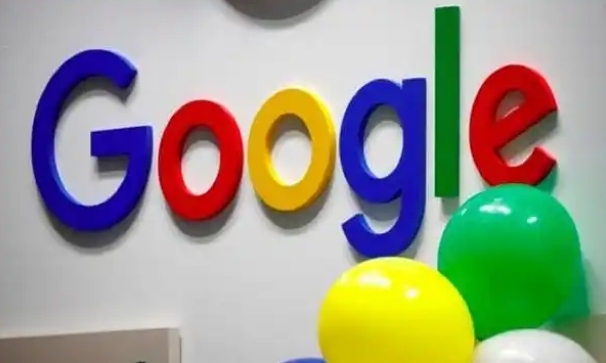
如何在Chrome浏览器中设置并查看自定义快捷键
学会如何设置并查看Chrome浏览器中的自定义快捷键,提升操作效率,让浏览体验更加便捷。
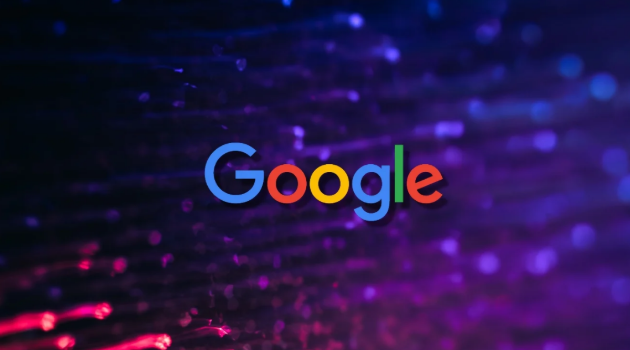
谷歌浏览器下载选项卡闪退问题的原因分析与修复方案
谷歌浏览器下载选项卡闪退常因插件冲突或内存不足引起。本文深入分析原因,提供多种修复方案,帮助提升浏览器选项卡的稳定性和下载体验。
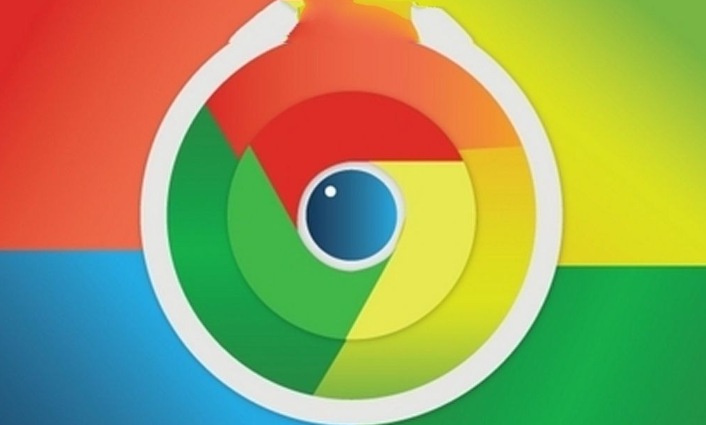
Chrome浏览器内存管理如何优化
分享Chrome浏览器内存管理优化技巧,推荐实用工具,提升浏览器运行效率。

Chrome的多账号自动切换功能
为了帮助各位用户更好地使用Chrome的多账号自动切换功能,本文为大家提供了详细的操作步骤,还有一些实用技巧。

谷歌浏览器插件商店怎么打开
谷歌浏览器插件商店怎么打开?接下来就是小编带给大家的谷歌浏览器打开插件商店的方法教程,感兴趣的朋友不妨来了解一下。

Google Chrome插件是否支持动态脚本延迟加载功能
Google Chrome插件具备动态脚本延迟加载功能,能够在不影响用户体验的前提下,有效减少网页首次加载时间,优化整体性能表现,提升浏览器响应速度。

如何更新谷歌浏览器
如何更新谷歌浏览器?如果您想确保您使用的是最新版本的 Google Chrome 浏览器,以下是在桌面、Apple iOS 和 Android 设备上检查和更新的方法。

mac如何安装谷歌浏览器_谷歌浏览器安装方法
你有没有想要知道的谷歌浏览器安装技巧呢呢,你知道mac要怎么安装谷歌浏览器吗?来了解mac安装谷歌浏览器的具体步骤,大家可以学习一下。

如何在 Ubuntu 20.04 上安装谷歌浏览器?
谷歌浏览器是众所周知的、快速且安全的网络浏览器。由于 google chrome 不是开源软件程序,这就是为什么您无法在 Ubuntu 的软件中心找到它的原因。您可以在那里找到 chromium 网络浏览器,但它不是原始的“Google Chrome”网络浏览器。

怎么在 Ubuntu 22.04 上安装 Chromium 浏览器?
本教程的目的是展示如何在Ubuntu 22 04 Jammy Jellyfish 上安装 Chromium Web 浏览器。Chromium 是由 Google 维护的开源浏览器。

谷歌浏览器安装失败怎么办_谷歌安装失败解决方法
你有没有在使用谷歌浏览器的时候遇到各种问题呢,你知道谷歌浏览器安装失败是怎么回事呢?来了解谷歌浏览器安装失败的解决方法,大家可以学习一下。

如何用百度下载chrome浏览器
如何用百度下载chrome浏览器?Google Chrome,又称Google浏览器,是个由Google(谷歌)公司开发的网页浏览器。该浏览器是基于Chromium开源软件所撰写。

IE浏览器和Chrome浏览器的内核有何区别
本篇文章给大家带来IE浏览器和Chrome浏览器的差异和优劣势分析,感兴趣的朋友千万不要错过了。

如何从 Google Chrome 共享或导出书签?
自早期的 Netscape Navigator 时代以来,为链接添加书签的功能一直是浏览器的主要功能,现在保存我们在 Internet 上遇到的有趣网站和服务已成为常见做法。无论您是研究学校项目还是计划下一个假期,将 URL 保存为书签都有助于保持搜索井井有条。

如何更改谷歌浏览器的默认语言
不想再用英文搜索网页了?练习西班牙语、意大利语或其他语言?以下是在 Google Chrome 中更改语言的方法。

谷歌浏览器升级失败该怎么办
你有没有在使用谷歌浏览器的时候遇到各种问题呢,你知道谷歌浏览器升级失败是怎么回事呢?来了解谷歌浏览器升级失败的解决方法,大家可以学习一下。

修复Chrome 中“无法加载媒体”错误的8种方法!
谷歌浏览器中没有加载视频吗?使用这些故障排除步骤来查找罪魁祸首并修复播放问题。

如何在 Windows 上的 Chrome 中修复“代理服务器有问题”?
如果您在 Chrome 中遇到“代理服务器有问题”错误,以下是您只需四个步骤即可修复它的方法。





